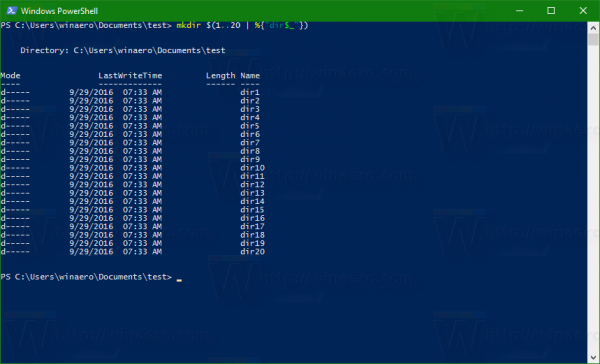Μερικές φορές, πρέπει να δημιουργήσετε πολλούς φακέλους ταυτόχρονα διαδοχικά. Για παράδειγμα, ίσως θέλετε να δημιουργήσετε καταλόγους με όνομα dir1, dir2, dir3 ... dirN. Χρησιμοποιώντας ενσωματωμένα εργαλεία των Windows 10, μπορείτε να εξοικονομήσετε χρόνο και να τα δημιουργήσετε όλα ταυτόχρονα. Εδώ είναι πώς μπορεί να γίνει.
Τα Windows 10 σας προσφέρουν δύο εργαλεία για την αυτοματοποίηση της διαδικασίας. Το πρώτο εργαλείο είναι το PowerShell και το δεύτερο είναι το Bash στο Ubuntu. Ας δούμε και τους δύο τρόπους.
Δημιουργήστε πολλούς καταλόγους χρησιμοποιώντας το PowerShell
- Ανοίξτε το PowerShell στον επιθυμητό φάκελο. Συμβουλή: δείτε το άρθρο Όλοι οι τρόποι για να ανοίξετε το PowerShell στα Windows 10 .
- Πληκτρολογήστε την ακόλουθη εντολή στο Powershell:
mkdir $ (1..20 |% {'dir $ _'})Η έξοδος θα έχει ως εξής:
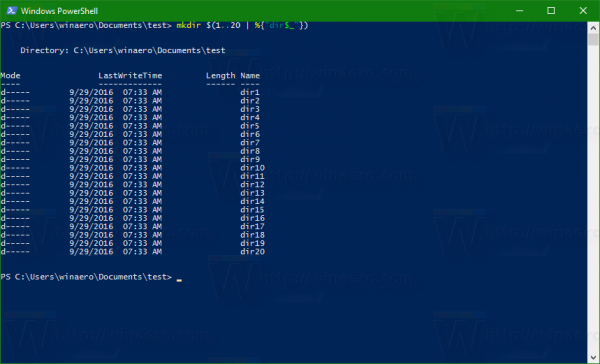
Αυτό θα δημιουργήσει 20 καταλόγους με το όνομα dir1 - dir20. Δείτε το παρακάτω στιγμιότυπο οθόνης:
 Δημιουργήστε πολλούς καταλόγους χρησιμοποιώντας το Bash On Ubuntu
Δημιουργήστε πολλούς καταλόγους χρησιμοποιώντας το Bash On Ubuntu
Μπορείτε να κάνετε το ίδιο χρησιμοποιώντας το ενσωματωμένο υποσύστημα Windows για Linux. Εάν δεν το έχετε εγκαταστήσει, ανατρέξτε στο ακόλουθο άρθρο:
Πώς να ενεργοποιήσετε το Ubuntu Bash στα Windows 10
Τώρα, πρέπει να το εκτελέσετε και να μεταβείτε στον επιθυμητό φάκελο. Χρησιμοποιήστε την εντολή 'cd' για να μεταβείτε στον επιθυμητό φάκελο στην κονσόλα bash. Στο Bash στο Ubuntu, όλες οι μονάδες Windows συνδέονται ως σημεία προσάρτησης όπως αναφέρεται παρακάτω:
/ mnt / c / mnt / d
Και ούτω καθεξής.
 Έτσι, για να αποκτήσω πρόσβαση στο προφίλ χρήστη μου, πρέπει να πληκτρολογήσω την ακόλουθη εντολή:
Έτσι, για να αποκτήσω πρόσβαση στο προφίλ χρήστη μου, πρέπει να πληκτρολογήσω την ακόλουθη εντολή:
cd / mnt / c / Χρήστες / winaero / Έγγραφα
Το αποτέλεσμα θα έχει ως εξής:
 Τώρα, μπορείτε να χρησιμοποιήσετε την εντολή Linux mkdir για να δημιουργήσετε πολλούς καταλόγους χρησιμοποιώντας την ακόλουθη σύνταξη:
Τώρα, μπορείτε να χρησιμοποιήσετε την εντολή Linux mkdir για να δημιουργήσετε πολλούς καταλόγους χρησιμοποιώντας την ακόλουθη σύνταξη:
mkdir dir {1..20}Δείτε το παρακάτω στιγμιότυπο οθόνης:

πώς να μετακινήσετε ένα παιχνίδι ατμού σε διαφορετικό σκληρό δίσκο
Συμβουλή: εάν χρησιμοποιείτε συχνά το Bash στο Ubuntu, μπορείτε να το προσθέσετε στο μενού περιβάλλοντος του Explorer. Βλέπω Προσθέστε Bash στο μενού περιβάλλοντος φακέλου στα Windows 10
Αυτό είναι.